Avez-vous déjà voulu imprimer, puis sélectionner l'imprimante juste pour recevoir le message "votre imprimante est hors ligne", l'avez-vous déjà rencontré ?Nous comprenons que si vous souhaitez imprimer en urgence au travail, vous vous sentirez frustré.Ne vous inquiétez pas, effectuez simplement quelques étapes simples pour remettre l'imprimante en marche !
Dans cet article, nous partagerons 12 méthodes de travail pour résoudre les erreurs hors ligne de l'imprimante.
Que signifie l'erreur hors ligne de l'imprimante ?
Cela est dû à une défaillance de communication entre l'ordinateur et l'imprimante.Cela se produit généralement dans les imprimantes réseau, mais les utilisateurs à domicile peuvent également rencontrer ce problème.Avant de nous plonger dans la solution à ce problème, voyons d'abord pourquoi ce problème existe.Cela se produit dans l'une des trois situations.
Le premier est lorsque l'imprimante rencontre une erreur interne ou que la file d'attente d'impression est très longue, et le dernier est lorsque la connexion entre l'ordinateur et l'utilisateur est lente/ne répond pas.
Comment corriger l'erreur hors ligne de l'imprimante ?
Avant de discuter de toutes les méthodes, examinons certaines choses qui peuvent être faites avant que le problème actuel puisse être facilement résolu :
1. Redémarrez l'imprimante/l'ordinateur
La première chose que vous pouvez faire est de simplement redémarrer l'ordinateur.La plupart des erreurs peuvent être résolues en faisant cela.
2. Débranchez et réinsérez le câble USB
Le câble USB n'est peut-être pas branché correctement.Débranchez la prise d'alimentation et rebranchez-la.Vous pouvez également essayer un autre câble.
3. Assurez-vous que le cordon d'alimentation de l'imprimante est connecté à la prise de courant
Assurez-vous que le cordon d'alimentation est connecté à l'imprimante.Si vous voyez un voyant sur l'imprimante, cela signifie que l'alimentation est normale.Si l'imprimante ne peut pas être allumée, le problème vient du cordon d'alimentation ou de la prise de courant.
4. Pour les imprimantes réseau : redémarrez le routeur
Le redémarrage du routeur peut résoudre ce problème avec les imprimantes réseau.
5. Utiliser un logiciel de diagnostic
Certains fabricants (comme HP) ont leur propre logiciel de diagnostic.Ceux-ci aident à trouver les problèmes efficacement.Le logiciel de diagnostic de HP s'appelle HP's Print and Scan Doctor.
Windows est également livré avec un programme de dépannage par défaut.Accédez simplement au panneau de configuration et tapez dépannage dans la zone de recherche.Exécutez l'utilitaire de résolution des problèmes de l'imprimante.Si le problème est courant, l'utilitaire de résolution des problèmes vous indiquera les détails et les étapes pour résoudre le problème.S'il n'y a aucun problème avec le dépannage, vous pouvez essayer les méthodes suivantes.
6. Modifier les paramètres de l'imprimante
Cela s'appliquera aux erreurs hors connexion de l'imprimante Windows 10.Veuillez suivre attentivement ces étapes :
1) Ouvrez le panneau de commande.
2) Accédez à la fenêtre de l'appareil et de l'imprimante.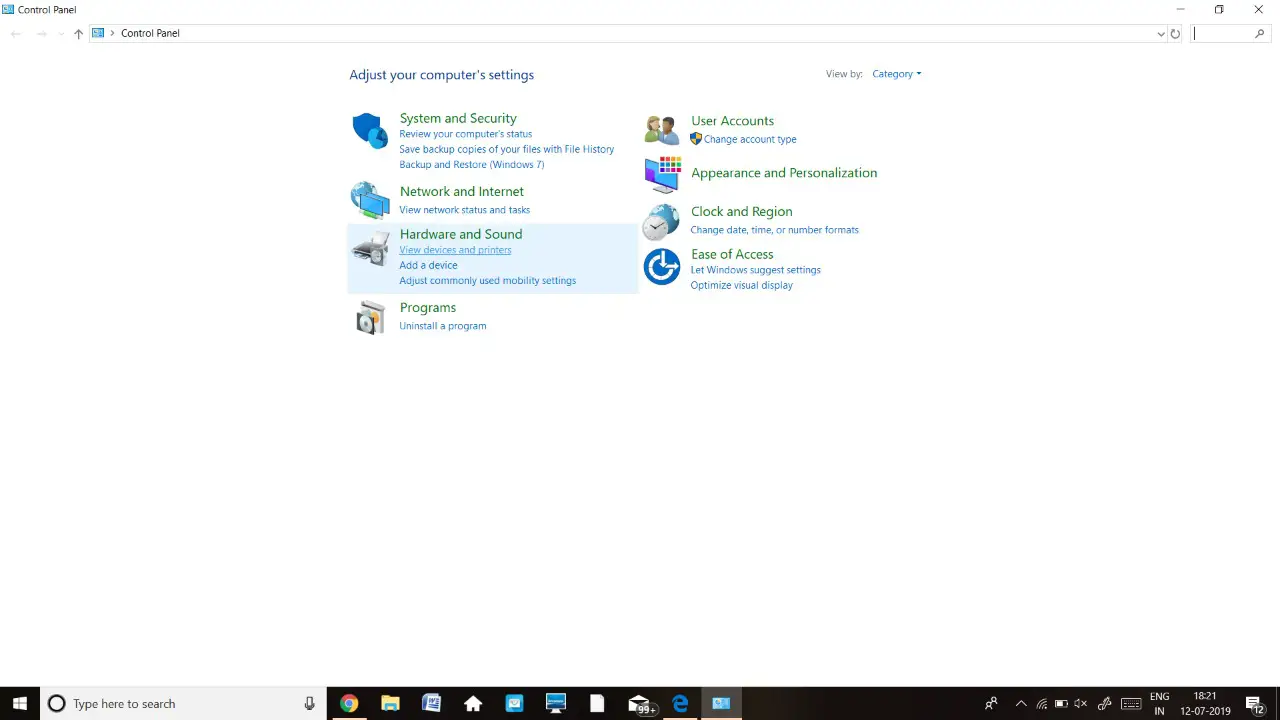
3) Vérifiez si l'imprimante définie par défaut est l'imprimante que vous souhaitez utiliser.
4) Ensuite, faites un clic droit sur votre imprimante et vérifiez la même file d'attente.
5) Si la file d'attente contient des tâches non terminées, supprimez-les de la liste.
6) Dans la fenêtre de file d'attente, sélectionnez l'imprimante, puis décochez l'option Utiliser une imprimante hors ligne.
7. Redémarrez le service de spouleur d'imprimante
Le service de spouleur d'imprimante est un service utilisé par l'imprimante pour terminer son travail.Par conséquent, il est possible de redémarrer l'imprimante pour restaurer l'imprimante dans son état de fonctionnement.Voici comment le faire!
1) Appuyez simultanément sur la touche imprimée avec la touche Windows et la touche "r".
2) Entrez "services.msc".
3) Appuyez sur Entrée ou cliquez sur "OK".
4) Cela entraînera l'ouverture de la fenêtre "Service".Après cela, recherchez le service "Print Spooler".
5) Faites un clic droit sur le spouleur
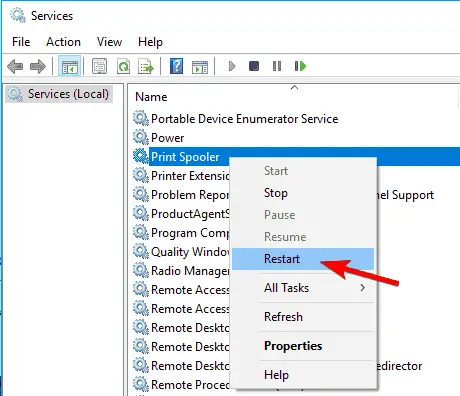
6) Choisissez de redémarrer.
Cela peut ou non résoudre le problème.Cependant, il faut garder à l'esprit qu'il ne s'agit en aucun cas d'une solution permanente.Si le problème persiste, vous devrez peut-être effectuer à nouveau ces étapes.
8. Modifier les propriétés de l'imprimante
Si la méthode précédente ne résout pas pour vous, vous pouvez essayer de modifier les paramètres de l'imprimante comme suit :
1) Entrez dans le panneau de contrôle.
2) Cliquez sur Périphériques et imprimantes.
3) Cliquez avec le bouton droit sur l'imprimante souhaitée.
4) Cliquez sur Propriétés de l'imprimante.
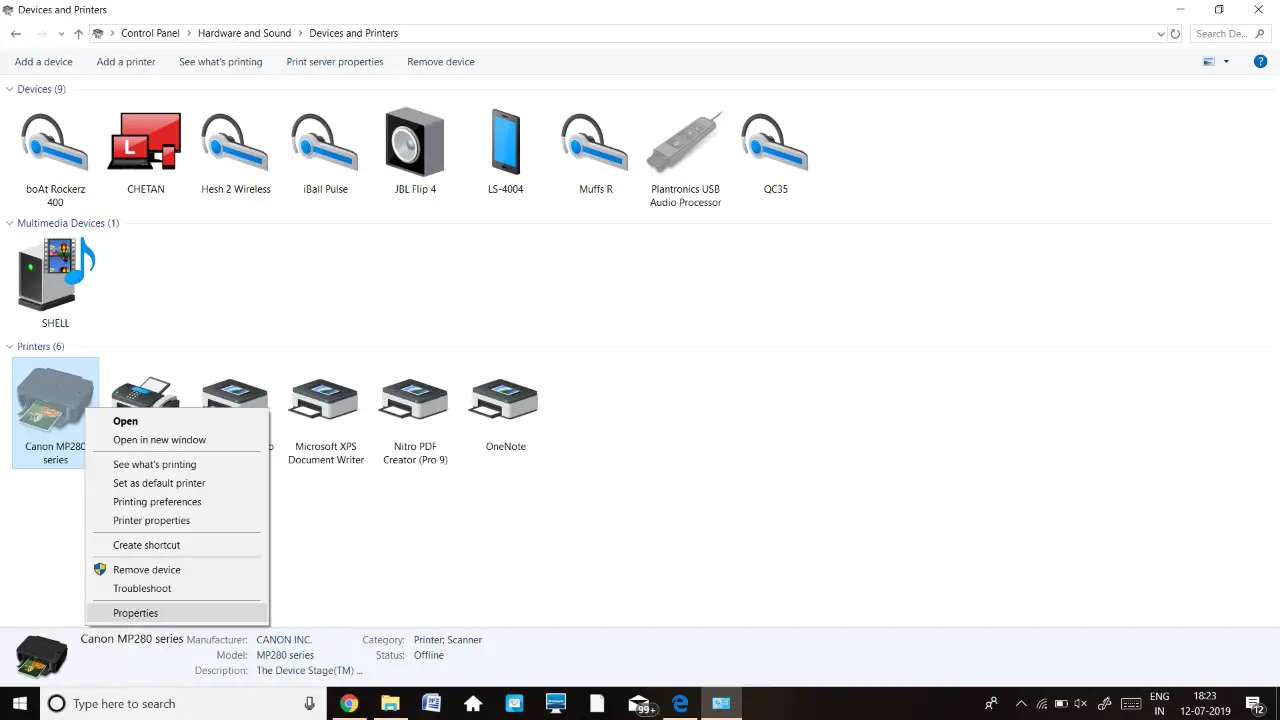
5) Entrez dans la fenêtre du port.
6) Sélectionnez l'adresse IP de l'imprimante dans la liste, puis sélectionnez le port de configuration.
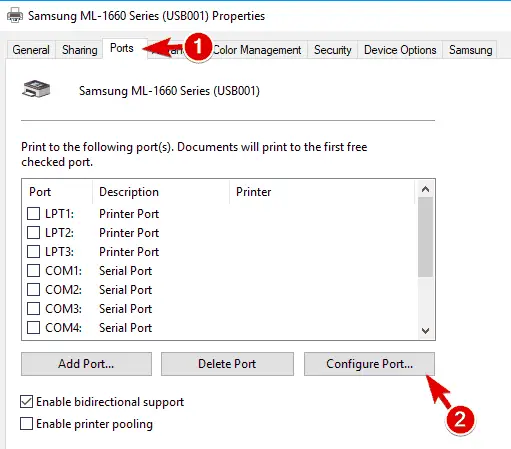
7) Décochez l'état du port SNMP.
8) Sélectionnez OK pour enregistrer les modifications.
9. Définissez manuellement le statut sur en ligne
C'est l'une des étapes les plus simples et les plus efficaces de la liste :
1) Entrez dans le panneau de contrôle.
2) Cliquez sur Périphériques et imprimantes.
3) Cliquez avec le bouton droit sur l'imprimante souhaitée, puis sélectionnez "Afficher ce qui est en cours d'impression".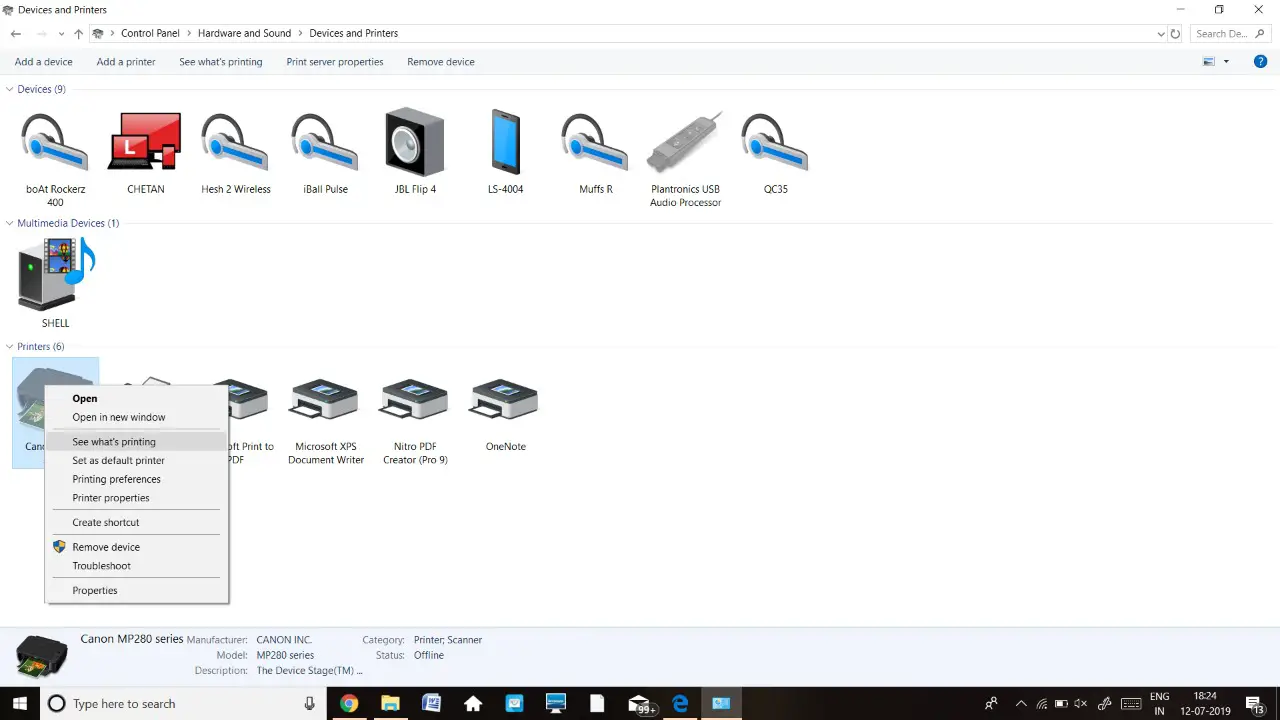
4) Cela ouvrira une fenêtre.Sélectionnez l'imprimante dans le même menu.
5) Cela ouvrira un menu déroulant.Décochez l'option "Utiliser l'imprimante hors ligne".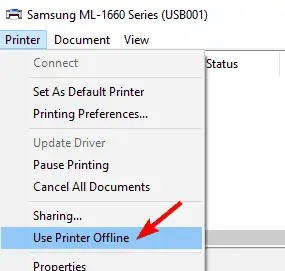
10. Réinstallez le pilote d'imprimante
Les utilisateurs affirment que nous pouvons facilement résoudre ce problème en réinstallant le pilote de l'imprimante.Vous ne les croyez pas ?Continuez à voir par vous-même :
1) Entrez dans le panneau de contrôle.
2) Sélectionnez l'appareil et l'imprimante.
3) Cliquez avec le bouton droit sur l'imprimante que vous utilisez, puis cliquez sur "Supprimer le périphérique".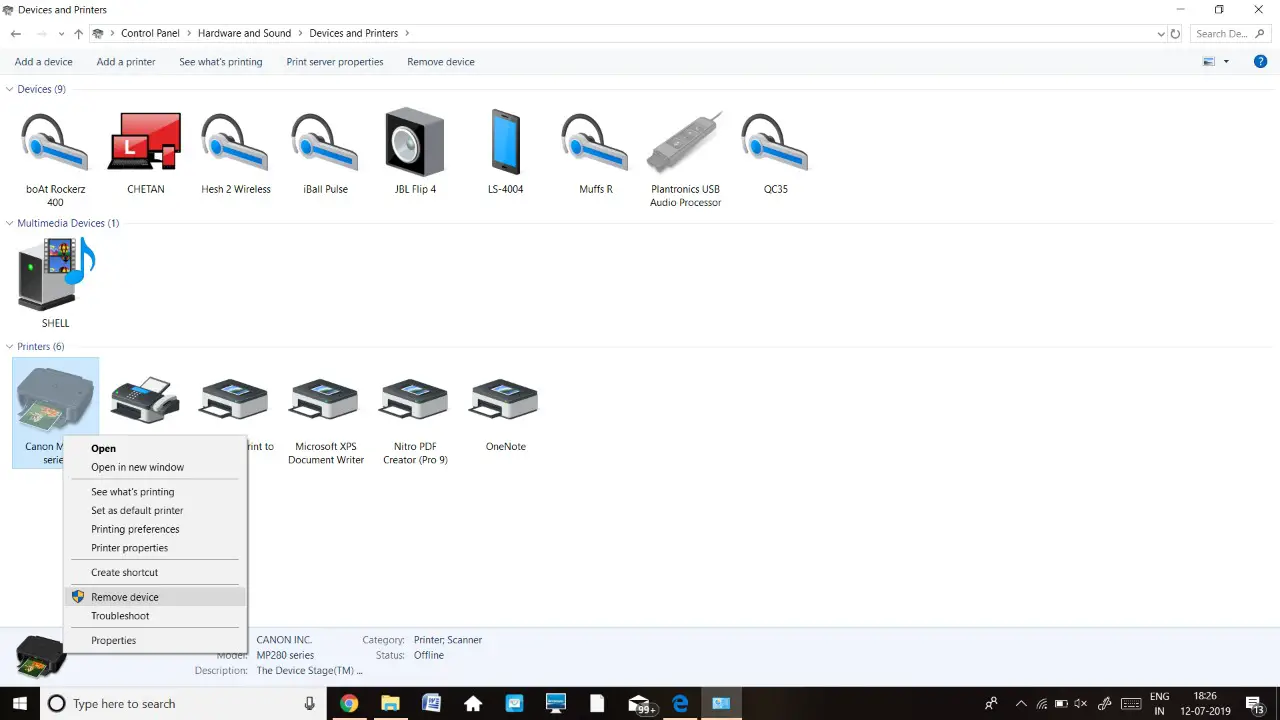
4) Vous recevrez une boîte de dialogue de confirmation.Cliquez sur "Oui".
5) Téléchargez le dernier pilote sur le site du fabricant de l'imprimante ou utilisez le CD fourni avec l'imprimante.Si vous cliquez sur "Rechercher une mise à jour" sur la page Windows Update, vous pouvez également mettre à jour le pilote.Vous pouvez également installer le pilote en branchant simplement l'imprimante.
Si non mis à jourchauffeur, Vous pouvezUtiliser le logiciel de mise à jour du pilote.Le logiciel vérifiera et mettra à jour le dernier pilote d'imprimante sur le périphérique.
11. Installez les dernières mises à jour
La raison pour laquelle vous avez de nombreuses erreurs peut être due à votre incapacité à mettre à jour votre appareil régulièrement.Pour faire ça:
1) Cliquez sur la touche Windows, puis cliquez sur moi.
2) Dans l'application "Paramètres", allez dans "Mise à jour et sécurité".
3) Cliquez sur Rechercher les mises à jour.
S'il y a une mise à jour, cela déclenchera un téléchargement automatique de la mise à jour.
12. Supprimer les pilotes d'imprimante et les packages logiciels
Pour continuer à utiliser cette méthode, assurez-vous d'utiliser le périphérique Windows en tant qu'administrateur.
1) Entrez "CMD" dans la barre de recherche.Cela ouvrira une invite de commande.
2) À l'invite de commande, tapez "printui /s /t2".Veuillez noter que les espaces sont intentionnels.Cela ouvrira la fenêtre "Propriétés du serveur d'impression".
3) Maintenant, vous pouvez continuer à supprimer le pilote et le progiciel de l'imprimante souhaitée.
Cela a peut-être résolu le problème et restauré votre imprimante à un état « en ligne ».
Derniers mots
Si l'une des étapes ci-dessus ne vous convient pas, il se peut que l'imprimante électronique ne fonctionne pas correctement.Dans ce cas, il est fortement recommandé de contacter directement le fabricant de l'imprimante ou le technicien de l'imprimante.Une recommandation très importante est de vérifier le coût de la correction de cette erreur dans l'imprimante.C'est parce que parfois il est moins cher d'acheter juste une nouvelle imprimante.Je vous souhaite une bonne impression !


![Comment voir la version Windows [très simple]](https://infoacetech.net/wp-content/uploads/2023/06/Windows%E7%89%88%E6%9C%AC%E6%80%8E%E9%BA%BC%E7%9C%8B-180x100.jpg)


